
Lesley Fowler
0
1912
348
Masser af mennesker har vendt ryggen til Facebook for nylig. Problemet med falske nyheder, Cambridge Analytica-skandalen og de igangværende privatlivspolitiske spørgsmål har alle udhulet tilliden til virksomheden.
Netværket er dog fortsat den bedste måde at holde kontakten med gamle venner og langt væk familie, og det er uovertruffen med hensyn til brugernumre.
Så hvis du aldrig har haft en konto, men har besluttet, at tiden er inde til at tilslutte sig de andre 2,2 milliarder aktive månedlige brugere, hvad skal du så vide? Her er nogle vigtige Facebook-tip til absolutte begyndere.
1. Rediger dine Facebook-annoncepræferencer
Hvis du er ved at klikke på Tilslutte knap, skal du vide, at du er ved at udlevere dine data til en af de største annonceselskaber i verden. Når alt kommer til alt er der en grund til, at Facebook er gratis at bruge.
Du kan ikke stoppe Facebook med at indsamle dine data - det er i virksomhedens servicevilkår. Du kan dog begrænse den måde, Facebook bruger dine data på.
For at komme i gang skal du klikke på gearikonet i øverste højre hjørne og navigere til Indstillinger> Annoncer> Annonceindstillinger.
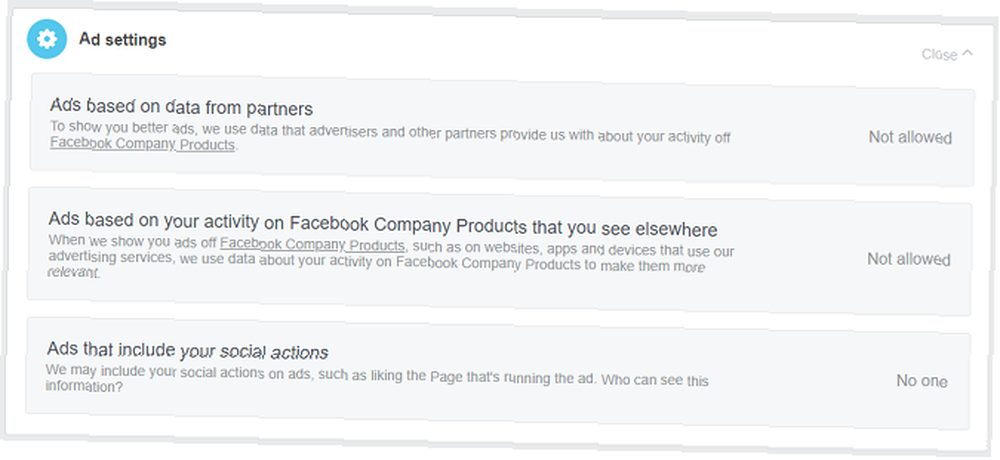
Der er tre indstillinger, du skal ændre:
- Annoncer baseret på data fra partnere
- Annoncer baseret på din aktivitet på Facebook-firmaprodukter, som du ser andre steder
- Annoncer, der inkluderer dine sociale handlinger
Indstil de to første indstillinger til Ikke tilladt og ændre den endelige indstilling til Ingen.
2. Del ikke personlige detaljer på Facebook
Masser af begyndere laver fejlen ved at antage, at de har brug for at udfylde hvert felt på deres Om side. Men dette er den forkerte tilgang.
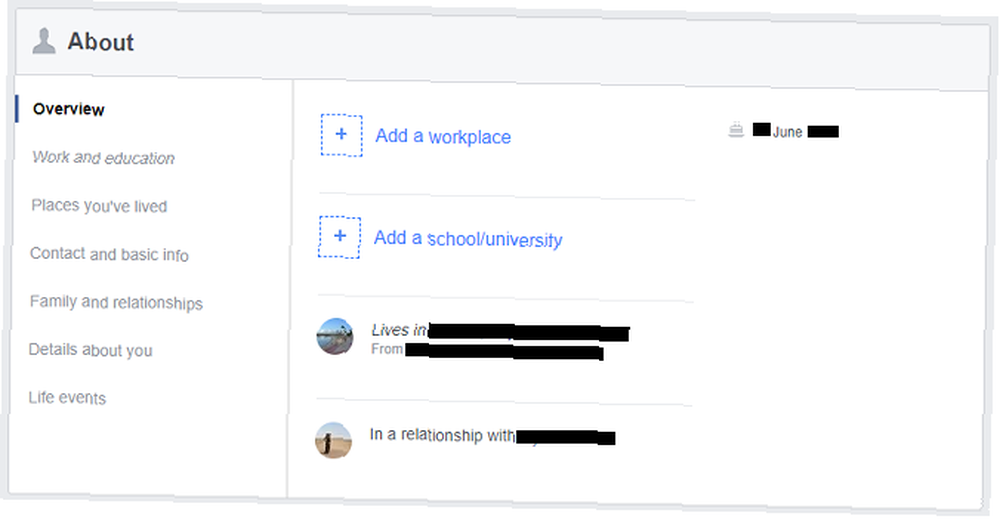
I stedet er det bedre at tænke på din Facebook-konto som en glorificeret telefonbog. Sikker på, tilføj alle dine venner og upload et par fotos, men der er ingen grund til at dele din arbejdsplads, dine livsbegivenheder, dine familiemedlemmer eller andre andre oplysninger, som du ikke ville være komfortabel med at dele med fremmede ansigt til ansigt.
3. Begræns adgangen til din Facebook-profil
Apropos at dele ting med fremmede, vidste du, at Facebooks standardindstilling, når du opretter en ny konto, gør det muligt for alle med en internetforbindelse at se alle dine indlæg?
Desuden lader din nye konto søgemaskiner indeksere din profil og vise den i deres resultater.
Disse to indstillinger kombineret betyder, at nogen kunne Google dit navn og finde din konto sammen med din indlægshistorik på få sekunder.
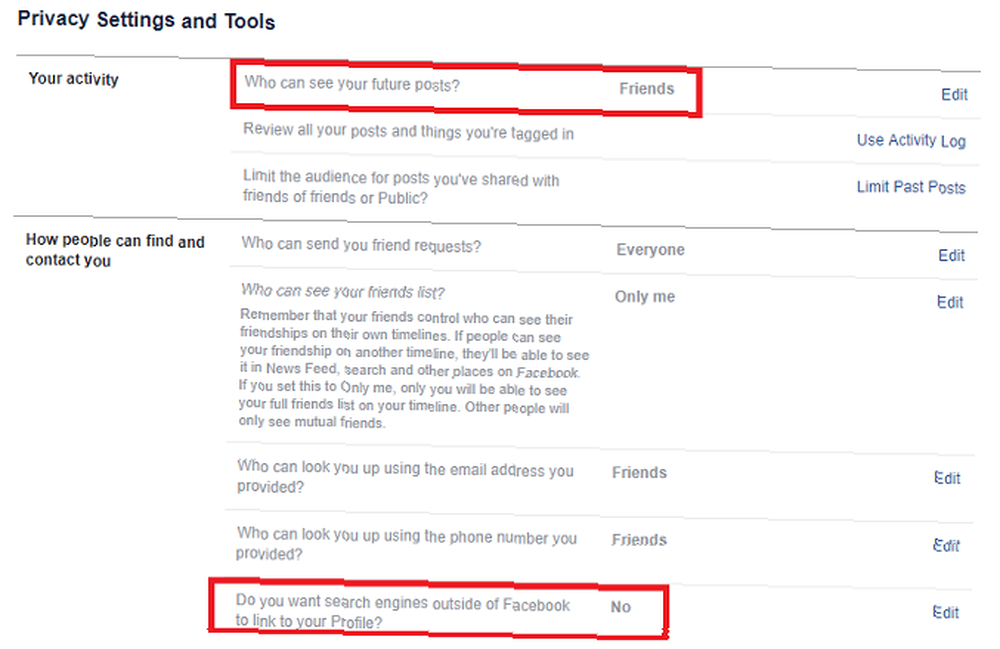
Du skal ændre begge indstillinger, før du begynder at bruge din konto.
Det gør du ved at klikke på gearikonet og gå til Indstillinger> Privatliv. Du skal ændre dig hvem kan se dine fremtidige opslag til venner og Ønsker du, at søgemaskiner uden for Facebook skal linke til din profil til Ingen.
Det er også værd at sikre, at de andre indstillinger på denne side er korrekte. Brug eksemplet på billedet ovenfor til en vejledning.
4. Tilpas dit Facebook-nyhedsfeed
Som vi antydede tidligere, i 2017 kom Facebook under ild for at bevæge sig væk fra dens rødder. I stedet for en strøm af indhold, du interesserer dig for fra familie og venner, blev News Feed domineret af virksomheders sider og tilfældige meddelelser i grupper.
Facebooks ændringer til dets algoritmer har siden hjulpet, men du kan tage tingene et skridt videre ved at lade Facebook vide, om du vil se mindre af en bestemt type indlæg. Du kan endda skjule bestemte personer og sider fra dit feed helt.
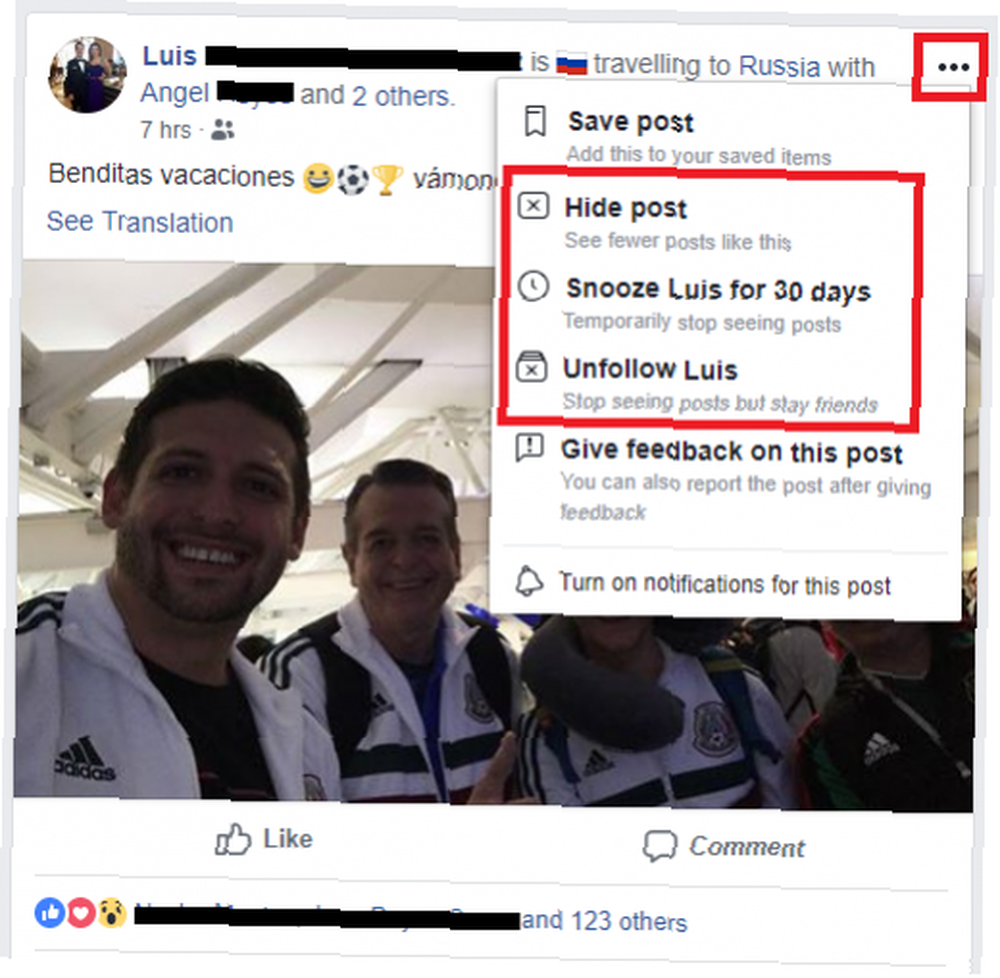
Hvis du fortsat ser indlæg, som du synes er irriterende, skal du klikke på de tre vandrette prikker i øverste højre hjørne af postens kort. En ny menu vises. Vælg enten Skjul indlæg, Slumre [Bruger] i 30 dage, eller Fjern efterfølgende [Bruger], afhængigt af hvad du vil opnå.
Og husk, i et ekstremt tilfælde kan du endda deaktivere dit nyhedsfeed helt og holdent, det er tid til at slette Facebook-nyhedsfeed-folkene, det er tid til at slette Facebook-nyhedsfeeden. Det er tid til at slippe af med dit nyhedsfeed. Det er mere en distraktion end noget andet. Her er, hvordan (og hvorfor) du kan slette det. .
5. Se et nyhedsfeed fra Facebook-sider, du kan lide
Bare fordi Facebook har overhalet indholdet i dit vigtigste nyhedsfeed, betyder det ikke, at du mister en måde at let blive på toppen af de seneste indlæg fra de sider, du har ønsket. Sådan reverseres Facebooks nyhedsfeedsændring og se din Foretrukne sider igen Sådan ændres Facebooks nyhedsfeed Skift og se dine foretrukne sider igen Facebook flytter dit nyhedsfeed væk fra sider og mærker, men du kan omgå det ved at ændre en vigtig indstilling. .
Det er faktisk muligt at se et feed, der kun inkluderer Pages 'indlæg. Du finder linket i panelet til venstre på skærmen. Rul ned til Udforske og klik på Sidefoder.
6. Organiser dine Facebook-venner på lister
Nogle mennesker går ind for at slette Facebook-venner 5 grunde til, at du skal begynde at slette Facebook-venner 5 grunde til, at du skulle begynde at slette Facebook-venner En gang i tiden handlede Facebook om at tilføje; mere social bruges til at ligne mere sjovt. Ikke mere. Nu handler det om at slette. så du kun er tilsluttet en lille gruppe mennesker, der er vigtige for dig, andre hævder, at det er bedre at have så mange forbindelser som muligt til forsvar for en stor Facebook-venneliste til forsvar for en stor Facebook-venneliste Hvorfor har jeg det mange Facebook-venner? Hvorfor sletter jeg dem ikke? Og hvordan håndterer jeg støj fra så mange mennesker? Læs videre for at finde ud af det. .
I sidste ende er der ikke et svar, der passer til alle, alt afhænger af, hvordan du planlægger at bruge din konto.
Uanset hvor mange venner du har, tilbyder Facebook imidlertid et godt værktøj til at kategorisere og administrere dem.
Du kan oprette grupper af forbindelser ved at klikke på Vennelister i panelet til venstre. Facebook opretter nogle lister automatisk baseret på steder, du har boet, og virksomheder, du har arbejdet for, men du kan oprette dine egne ved at klikke på Opret liste og tilføjelse af mennesker.
Du kan se et feed af indlæg fra personer på en liste ved at klikke på listen på navnet.
7. Gå til greb med Facebook Aktivitetsloggen
Aktivitetsloggen registrerer alle dine handlinger på Facebook. Det giver dig mulighed for at gennemgå og administrere ting, du har delt.
Du kan bruge det til at slette gamle indlæg, uvenlige mennesker, som du ikke længere er i kontakt med, ændre, hvor indlæg, du har foretaget, er synlige og meget mere.
For at få adgang til din log skal du klikke på gearikonet i øverste højre hjørne og vælge Aktivitetslog fra menuen.
8. Tilpas dine Facebook-underretninger
Hvis du er en seriel ven og en lignende side, bliver du hurtigt overskredet med Facebook-underretninger. Og som de fleste underretninger kan du med sikkerhed ignorere 90 procent af dem.
Heldigvis er det muligt at sortere hveden fra agtern ved at tilpasse de meddelelser, du modtager. Bedre endnu, kan du tilpasse dem forskelligt på desktop og mobil.
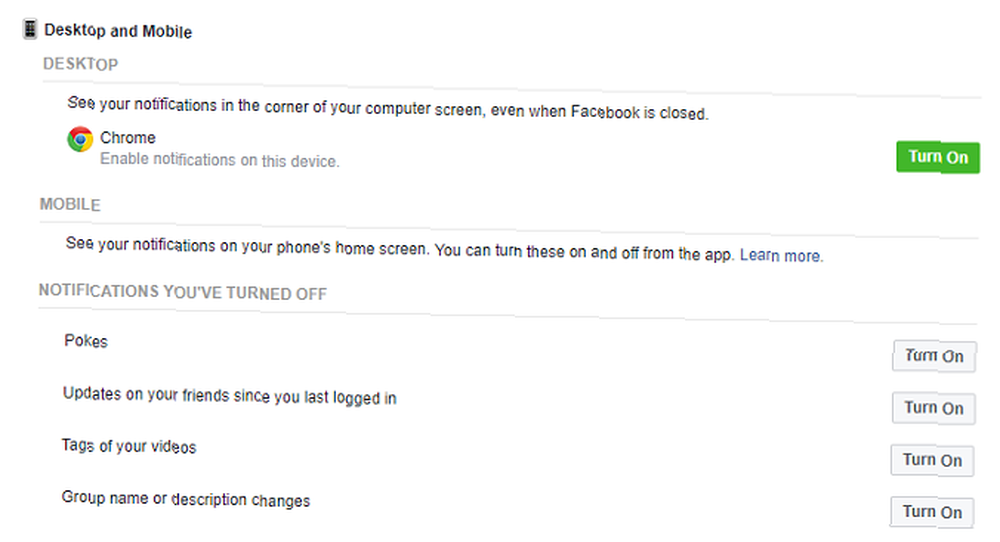
Hvis du vil konfigurere dine skrivebordsunderretninger, så de passer til dine behov, skal du klikke på gearikonet og gå til Indstillinger> Underretninger> Desktop og mobil.
For at tilpasse dine mobilunderretninger skal du åbne Facebook-appen, klikke på de tre lodrette linjer og vælge Underretningsindstillinger.
9. Søg efter Facebook-indlæg, som nogen synes om
Vi vil bestemt ikke ønske at tilskynde til Facebook-forfølgelse, men vidste du, at det er muligt at bruge søgefunktionen til at finde indhold, som en bestemt person synes om?
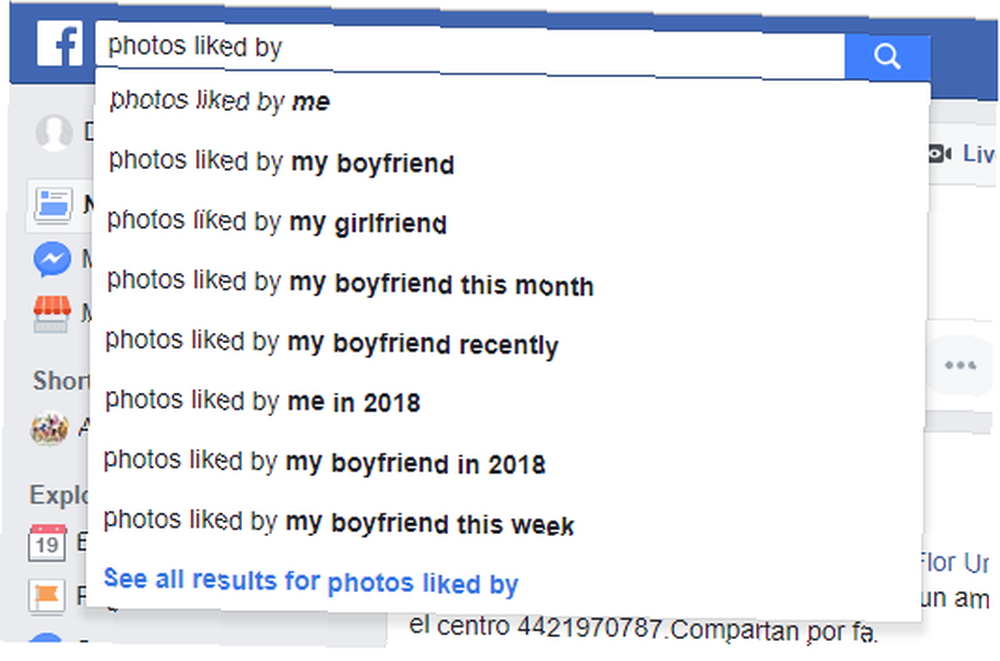
Skriv bare indlæg synes godt om af [person], billeder lide af [person], eller videoer lide af [person] ind i søgefeltet.
Du behøver ikke engang at bruge en persons navn. Hvis du for eksempel antager, at du har din forbindelse til din betydelige anden ajour, kan du skrive indlæg kunne lide af min kone eller fotos lide af min kæreste for at se de samme resultater.
10. Bloker folk på Facebook
Til sidst er det vigtigt at vide, hvordan man blokerer for mennesker.
Måske har du en gammel kærlighedsinteresse, som ikke vil forlade dig alene eller en ex-chef, der er fast besluttet på at prøve at sabotere din nye karriere.
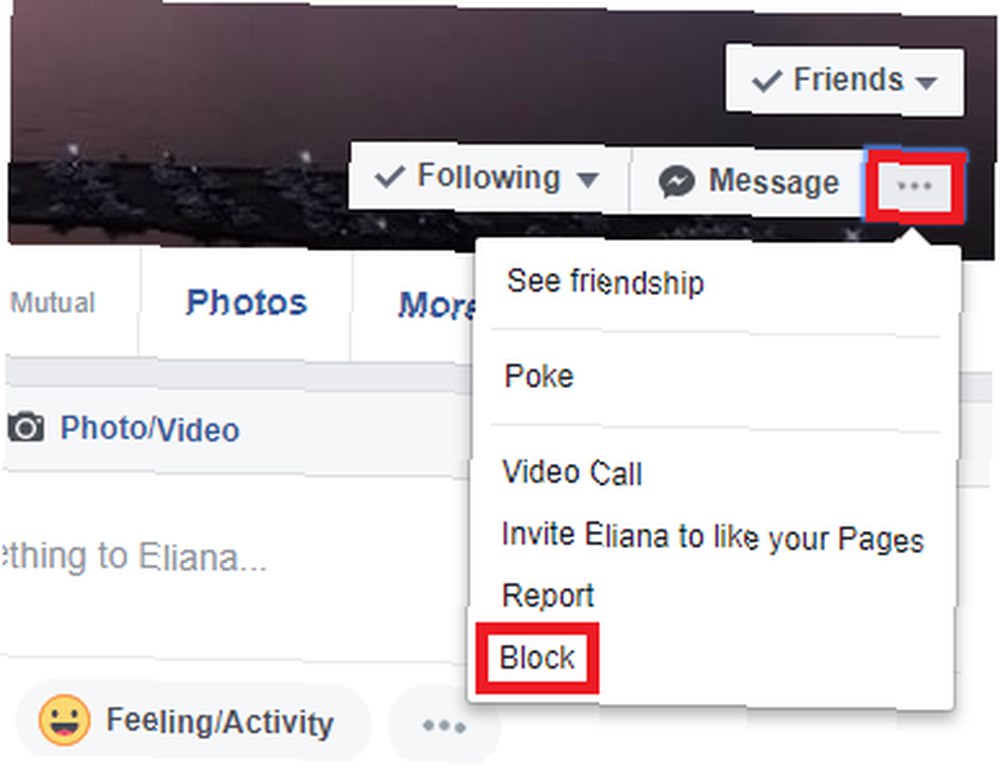
Facebook gør det nemt at blokere folk. Naviger bare til personens profil, klik på de tre prikker under deres forsidebillede og vælg Blok. Aftalt i bekræftelsen på skærmen, og personen kan ikke se dig eller kontakte dig.
Du kan fjerne blokering af nogen på Facebook Sådan fjernes blokering af nogen på Facebook Sådan fjernes blokering af nogen på Facebook Hvis du nogensinde har blokeret en person på Facebook og derefter ændret din mening om det, her er, hvordan du fjerner blokering af nogen på Facebook. ved at gå til Indstillinger> Blokering> Bloker brugere.
Nu er det tid til at lære mere Facebook-tricks
Disse vigtige Facebook-tip hjælper dig med at starte dit Facebook-eventyr på højre fod. Men Facebook er et massivt udyr; der er et næsten uendeligt antal tip og tricks, vi kunne dele.
Så når du først har fastlagt disse grundlæggende ting, hvorfor ikke prøve at styrke et niveau? Du kan begynde med at læse vores artikler om, hvordan du ser og sletter din placeringshistorik, hvordan du bruger Facebook til at finde en dato, og hvordan du rydder din Facebook-søgehistorik Sådan ryddes din Facebook-søgehistorik Sådan ryddes din Facebook-søgehistorik, hvis du ønsker ikke, at andre skal vide, hvad du har søgt på Facebook, du kan rydde det med bare et par klik. .











